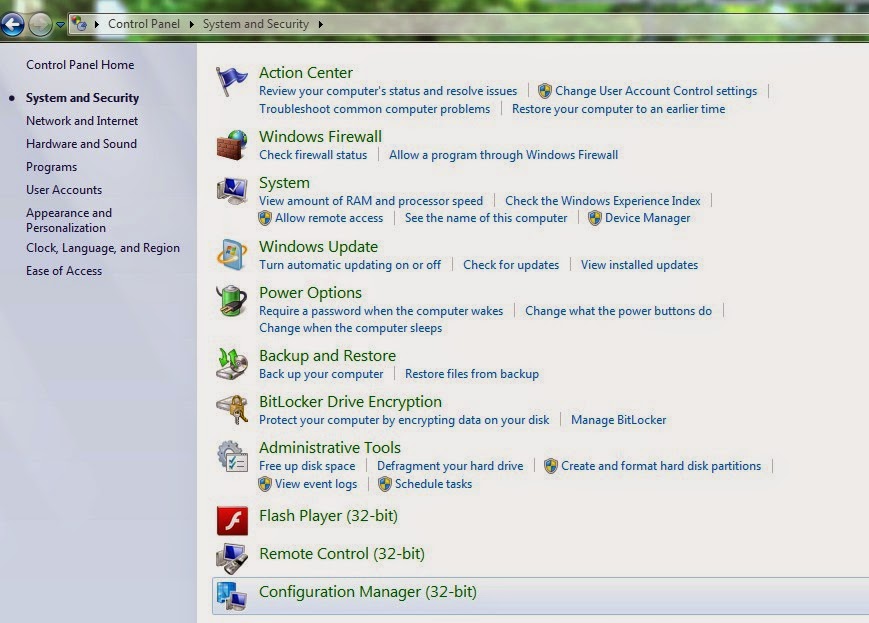Sunday, April 6, 2014
Jual ikan cupang aduan Serian medan lokal harga murah
INFO INI DI UPDATE TANGGAL: 10 Desember 2017
STOK IKAN TERSEDIA
Permisi gan, ane mau jual ikan cupang aduan Serian medan lokal harga murah.
Yang perlu diketahui:
- Tidak menerima pesanan kiriman paket
- tidak jual sistem partai (lubuk sedikit)
Aduan Serian Medan Rp.10.000 - Rp.15.000 - Rp.25.000
ukuran S & S min.
Lubukan ane gan
Ikan yang udah masuk erenan
Minat datang langsung ke rumah ane, dan jangan lupa catat alamatnya dibawah ini.
Kp. Harapan Baru, Rt.003/ Rw.003 no.9
Ds. Cikarang kota, Kec. Cikarang Utara. Kab. Bekasi.
Patokan: dari perempatan SGC ke arah kongsi jl.layang. yang disebelah kanan ada masjid Nurul Islam.
masuk ke turunan jalan masjid Nurul Islam. Setelah lewatin 3 gang (sebelah kanan) belok ke kanan.Tanya masjid Attaqwa, dari situ tanya lagi pakde yang miara ikan cupang, atau teguh anaknya tukang jait.
Silahkan SMS atau WhatsApp ke nomor hp ane gan di 089695006147
STOK IKAN TERSEDIA
Permisi gan, ane mau jual ikan cupang aduan Serian medan lokal harga murah.
Yang perlu diketahui:
- Tidak menerima pesanan kiriman paket
- tidak jual sistem partai (lubuk sedikit)
Aduan Serian Medan Rp.10.000 - Rp.15.000 - Rp.25.000
ukuran S & S min.
Lubukan ane gan
Ikan yang udah masuk erenan
Minat datang langsung ke rumah ane, dan jangan lupa catat alamatnya dibawah ini.
Kp. Harapan Baru, Rt.003/ Rw.003 no.9
Ds. Cikarang kota, Kec. Cikarang Utara. Kab. Bekasi.
Patokan: dari perempatan SGC ke arah kongsi jl.layang. yang disebelah kanan ada masjid Nurul Islam.
masuk ke turunan jalan masjid Nurul Islam. Setelah lewatin 3 gang (sebelah kanan) belok ke kanan.Tanya masjid Attaqwa, dari situ tanya lagi pakde yang miara ikan cupang, atau teguh anaknya tukang jait.
alamat pake google map
https://goo.gl/maps/qKVJBZGGZ842
https://goo.gl/maps/qKVJBZGGZ842
Silahkan SMS atau WhatsApp ke nomor hp ane gan di 089695006147
Saturday, April 5, 2014
Cara membuat Purchase Requisition (PR)
Berikut ini saya buatkan tutorial cara membuat Purchase Requisition (permintaan Order sebelum dibuatkan PO)
PR yang akan dibuat adalah untuk barang Nonstock
1. Pertama kamu buka T-code ME51N atau ME53N.
Atau bisa melalui Menu Path berikut ini:
Pilih Logistics -> Materials Management -> Purchasing -> Purchase Requisition -> Create ->
Double-click
2. Isi Kolom A (Account Assignment Category) Dengan Jenis Akun Sesuai G/L Account masing-masing.
3. Isi Kolom Short Text dengan Nama Barang yang ingin di order
4. Isi Quantity dengan jumlah barang ingin di order
5. Isi Unit dengan Satuan Barang yang ingin di order
6. Isi Delivery Date Dengan tanggal Pengiriman
7. Isi Material Group sesuai Dengan Jenis barang yang di order
8. Isi Plant dengan kode Group manufaktur atas barang yang akan di order.
9. Isi Purchasing Group dengan Kode Grup yang bertanggung jawab atas permintaan Order tersebut
10. Isi Requisitioner User dengan User SAP anda.
11. Klik Untuk menampilkan proses selanjutnya.
Untuk menampilkan proses selanjutnya.
12. Maka akan muncul Notifikasi untuk mengisi nomor G/L Account. Lalu Isi sesuai G/L Account.
13. Lalu Isi nomor Cost Center anda.
14. Klik Untuk menampilkan proses selanjutnya.
Untuk menampilkan proses selanjutnya.
15. Maka akan muncul Notifikasi untuk mengisi Harga Satuan Barang yang akan di order.
16. Lalu Pilih Jenis mata uang yang diinginkan dikolom sebelah kanannya.
17. Klik Untuk Menyimpan dan mengirim transaksi.
Untuk Menyimpan dan mengirim transaksi.
18. Anda akan mendapatkan Notifikasi “Purchase Requisition Number 110063XXXX created”.
19. Dan biasanya anda juga akan menerima Email notifikasi dari System SAP.
20. Selesai.
Sumber : Pengalaman pribadi
PR yang akan dibuat adalah untuk barang Nonstock
1. Pertama kamu buka T-code ME51N atau ME53N.
Atau bisa melalui Menu Path berikut ini:
Pilih Logistics -> Materials Management -> Purchasing -> Purchase Requisition -> Create ->
Double-click

2. Isi Kolom A (Account Assignment Category) Dengan Jenis Akun Sesuai G/L Account masing-masing.
3. Isi Kolom Short Text dengan Nama Barang yang ingin di order
4. Isi Quantity dengan jumlah barang ingin di order
5. Isi Unit dengan Satuan Barang yang ingin di order
6. Isi Delivery Date Dengan tanggal Pengiriman
7. Isi Material Group sesuai Dengan Jenis barang yang di order
8. Isi Plant dengan kode Group manufaktur atas barang yang akan di order.
9. Isi Purchasing Group dengan Kode Grup yang bertanggung jawab atas permintaan Order tersebut
10. Isi Requisitioner User dengan User SAP anda.
11. Klik
 Untuk menampilkan proses selanjutnya.
Untuk menampilkan proses selanjutnya.12. Maka akan muncul Notifikasi untuk mengisi nomor G/L Account. Lalu Isi sesuai G/L Account.
13. Lalu Isi nomor Cost Center anda.
14. Klik
 Untuk menampilkan proses selanjutnya.
Untuk menampilkan proses selanjutnya.15. Maka akan muncul Notifikasi untuk mengisi Harga Satuan Barang yang akan di order.
16. Lalu Pilih Jenis mata uang yang diinginkan dikolom sebelah kanannya.
17. Klik
 Untuk Menyimpan dan mengirim transaksi.
Untuk Menyimpan dan mengirim transaksi.18. Anda akan mendapatkan Notifikasi “Purchase Requisition Number 110063XXXX created”.
19. Dan biasanya anda juga akan menerima Email notifikasi dari System SAP.
20. Selesai.
Sumber : Pengalaman pribadi
Friday, April 4, 2014
Mempercepat Internetan provider 3 (tri)
Kali ini saya akan berbagi tips untuk mempercepat internetan dengan cara membuat settingan alternatif internet provider 3 (tri).
Tested on Lenovo A316i
Android 4.2 Jellybean
Provider 3 (tri)
1. Pertama-tama buat mode akses Data menjadi offline.
2. masuk ke menu Settings
3. Pilih More ... (Lebih lanjut)
4. Pilih Mobile Networks
5. Pilih Access Point Name
6. Pilih 3 (tri)
7. Klik Option (biasanya ada di pojok kiri bawah yang ada gambar garis tiga)
8. Lalu pilih New APN
Isi name : 3baru (nama bebas)
APN : tre.it
Username : dikosongkan
Password : dikosongkan
9. save
efek yang didapat lebih cepat daripada settingan default yang menggunakan 3data, Mungkin karena masih sedikit yang menggunakan APN tersebut.
Dan ada satu lagi settingan APN alternatif
1. Pertama-tama buat mode akses Data menjadi offline.
2. masuk ke menu Settings
3. Pilih More ... (Lebih lanjut)
4. Pilih Mobile Networks
5. Pilih Access Point Name
6. Pilih 3 (tri)
7. Klik Option (biasanya ada di pojok kiri bawah yang ada gambar garis tiga)
8. Lalu pilih New APN
Isi name : 3broadband (nama bebas)
APN : 3broadband
Username : 3broadband
Password : 3broadband
9. save
Settingan yang satu ini juga sebanding kecepatannya dengan settingan APN tre.it
sumber Informasi: http://made-jayade.blogspot.in/
Selamat mencoba
Tested on Lenovo A316i
Android 4.2 Jellybean
Provider 3 (tri)
1. Pertama-tama buat mode akses Data menjadi offline.
2. masuk ke menu Settings
3. Pilih More ... (Lebih lanjut)
4. Pilih Mobile Networks
5. Pilih Access Point Name
6. Pilih 3 (tri)
7. Klik Option (biasanya ada di pojok kiri bawah yang ada gambar garis tiga)
8. Lalu pilih New APN
Isi name : 3baru (nama bebas)
APN : tre.it
Username : dikosongkan
Password : dikosongkan
9. save
efek yang didapat lebih cepat daripada settingan default yang menggunakan 3data, Mungkin karena masih sedikit yang menggunakan APN tersebut.
Dan ada satu lagi settingan APN alternatif
1. Pertama-tama buat mode akses Data menjadi offline.
2. masuk ke menu Settings
3. Pilih More ... (Lebih lanjut)
4. Pilih Mobile Networks
5. Pilih Access Point Name
6. Pilih 3 (tri)
7. Klik Option (biasanya ada di pojok kiri bawah yang ada gambar garis tiga)
8. Lalu pilih New APN
Isi name : 3broadband (nama bebas)
APN : 3broadband
Username : 3broadband
Password : 3broadband
9. save
Settingan yang satu ini juga sebanding kecepatannya dengan settingan APN tre.it
sumber Informasi: http://made-jayade.blogspot.in/
Selamat mencoba
Wednesday, April 2, 2014
Cara Setting Filezilla Server
Filezilla Server 425 Can't open data connection
Masalah ini saya jumpai saat setup FTP server di kantor (Windows 7 64 bit). Bingung cari kemana-mana gak nemu solusinya. Akhirnya utak atik sendiri ketemu juga solusinya. Sebenernya dari awal udah curiga kalo masalah ini ada hubungannya dengan Firewall. Dan benar saja saat menambahkan program Filezillaserver dan Filezilla interface ke Whitelist program, bisa langsung terselesaikan.
Berikut ini step by step yang harus anda lakukan untuk setting Filezilla server di computer anda.
Berikut ini step by step yang harus anda lakukan untuk setting Filezilla server di computer anda.
1. Download dan Install program Filezilla server.
2. Setting Security access dan Sharing Folder yang akan di shared di FTP server.
2. Setting Security access dan Sharing Folder yang akan di shared di FTP server.
Buat akses everyone dengan level akses (read & execute ; list folder contents ; Read)
3. Ganti Settingan Sharing option menjadi Public folder access
4. Buka FileZilla Server Interface, lalu login (default 127.0.0.1 tanpa password, port14147)
5. Klik Users, General > Add user (nama user) > Enable Account & Password (isi
password), group membership none
6. Pindah ke tab menu Shared folders, klik Add (pilih folder yang sudah di setting untuk
FTP server). Berikan All access (sesuai kebutuhan masing-masing).
7. Pilih Ok, Setting FTP Server selesai.
8. Tambahkan Filezilla server dan FileZilla interface ke whitelist program.
Pilih system And Security
Pilih Allow Program Through Windows FirewallPilih Allow Another Program (pilih program FileZilla Server Interface & FileZilla Server)
Lanjut untuk mengetes apakah settingan sudah benar, yaitu dengan mengakses dari komputer lain. Dengan menggunakan browser internet (pilihan Browser bebas). Lalu ketik di address bar seperti ini:
ftp://(IP Address FTP server). contoh: ftp://127.0.0.1
maka akan muncul permintaan input username dan password.
Jika sudah benar, maka FTP direktori akan tampil di browser anda.
Semoga bermanfaat.
Subscribe to:
Posts (Atom)